Валюты
Как использовать внутренний курс компании для конвертации валют ?
Необходимо зайти в валюту, отключить синхронизацию курса и установить внутренний курс компании по которому будет производится конвертация.
Конвертация курса происходит если в КП вы меняете валюту.
Если Ваша компания часто работает с разными валютами рекомендуем провести тест этой процедуры заранее.
Необходимо зайти в валюту, отключить синхронизацию курса и установить внутренний курс компании по которому будет производится конвертация.
Конвертация курса происходит если в КП вы меняете валюту.
Если Ваша компания часто работает с разными валютами рекомендуем провести тест этой процедуры заранее.
Интеграция с CRM
Как интегрировать КП10 на примере amoCRM
Как интегрировать КП10 на примере amoCRM
Базовая настройка интеграции
Несколько шагов отделяет Вас от создания коммерческого предложения Вашей мечты прямо из amoCRM
1. Установка:
- Зайдите в раздел amoМаркет в своей amoCRM
- В строке поиска введите КП10
https://Company.amocrm.ru/amo-market
Несколько шагов отделяет Вас от создания коммерческого предложения Вашей мечты прямо из amoCRM
1. Установка:
- Зайдите в раздел amoМаркет в своей amoCRM
- В строке поиска введите КП10
https://Company.amocrm.ru/amo-market

2. Выполнение установки
Обязательно подтвердите соглашение на обработку данных
Обязательно подтвердите соглашение на обработку данных

3. Создать шаблон предложения в КП10
Вы можете создать новый шаблон, или выбрать подходящий в магазине шаблонов
4. Синхронизируйте поля сделки amoCRM и КП10
1. Перейдите в Настройки , Интеграция с CRM
2. Добавьте поля сделки
3. После добавления появится возможность добавить эти поля в шаблон КП, в раздел детали заказа
Данные поля будут участвовать в 2х сторонней синхронизации.
Вы можете создать новый шаблон, или выбрать подходящий в магазине шаблонов
4. Синхронизируйте поля сделки amoCRM и КП10
1. Перейдите в Настройки , Интеграция с CRM
2. Добавьте поля сделки
3. После добавления появится возможность добавить эти поля в шаблон КП, в раздел детали заказа
Данные поля будут участвовать в 2х сторонней синхронизации.
5. Создайте первое КП из amoCRM
После создания КП в amoCRM, отправьте его клиенту
После создания КП в amoCRM, отправьте его клиенту
Продвинутая настройка интеграции
Настройте связь amoCRM c КП10 через авто сценарии
Настройте связь amoCRM c КП10 через авто сценарии
Оплата сервиса
Есть 2 способа оплаты:
1. Оплата с помощью карты.
2. Безналичная оплата по счету.
Для осуществления оплаты напишите нам на почту info@kp10.pro или в чат техподдержки в Telegram @KP10Bot.
1. Оплата с помощью карты.
2. Безналичная оплата по счету.
Для осуществления оплаты напишите нам на почту info@kp10.pro или в чат техподдержки в Telegram @KP10Bot.
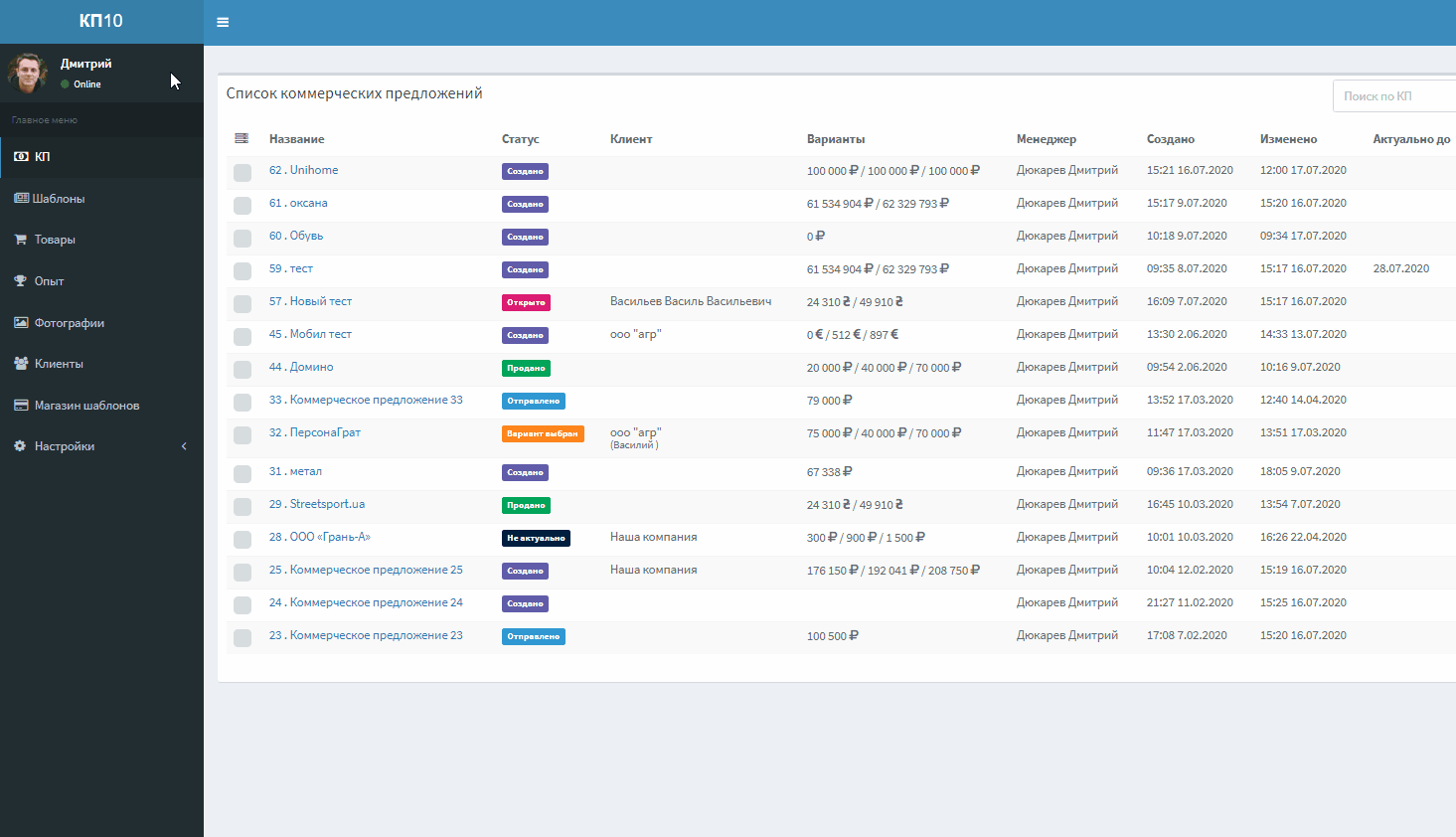
Поля опыта
Добавление дополнительных полей опыта
- Зайдите в блок Поля опыта
- Нажмите на Добавить поле
- Выберите шаблон "Биография" или "Кейс" (можно и вместе)
- Введите его название, порядковый номер
- Выберите тип поля
- Нажмите на Создать
- Зайдите в блок Поля опыта
- Нажмите на Добавить поле
- Выберите шаблон "Биография" или "Кейс" (можно и вместе)
- Введите его название, порядковый номер
- Выберите тип поля
- Нажмите на Создать
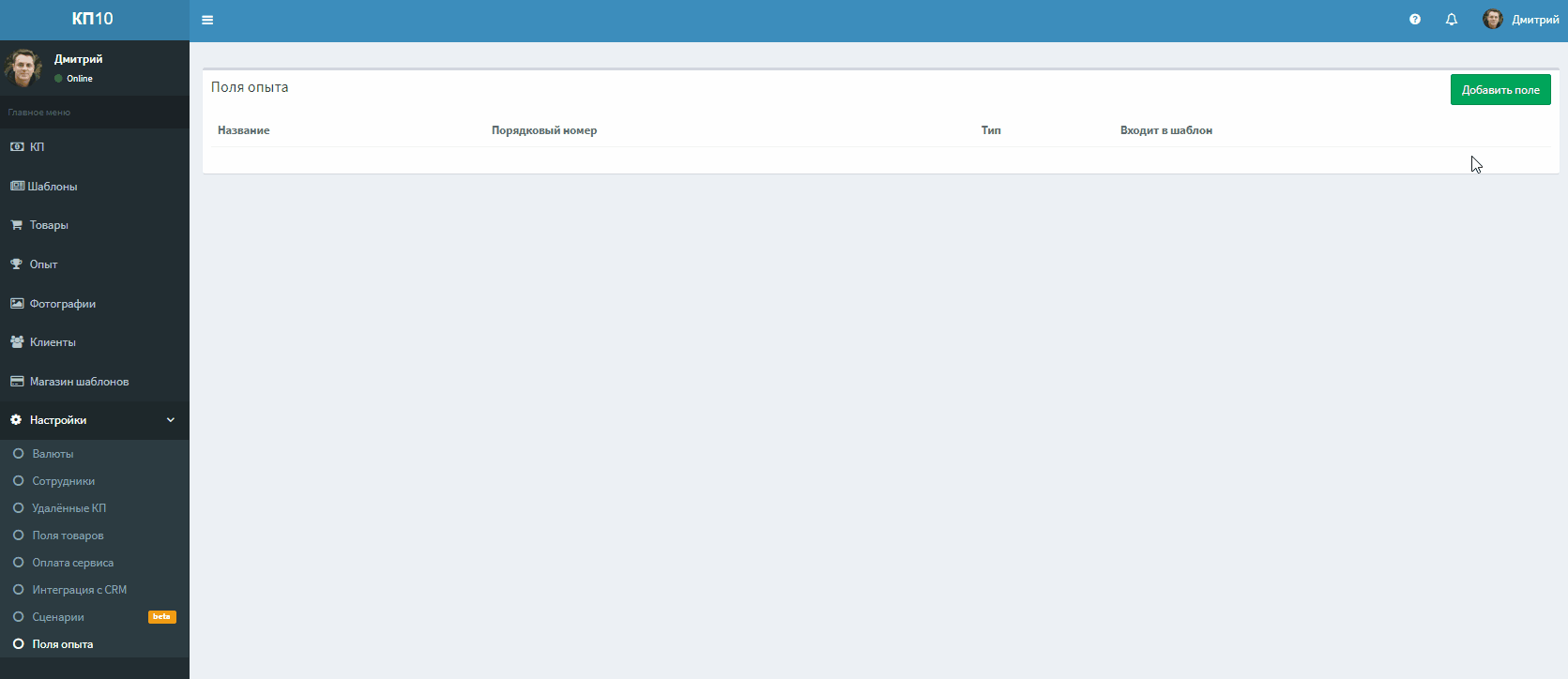
Поля товаров
Добавление дополнительных полей товара
- Зайдите в блок Поля товаров
- Нажмите на Добавить поле
- Введите его название, порядковый номер
- Выберите тип поля
- Нажмите на Создать
- Зайдите в блок Поля товаров
- Нажмите на Добавить поле
- Введите его название, порядковый номер
- Выберите тип поля
- Нажмите на Создать
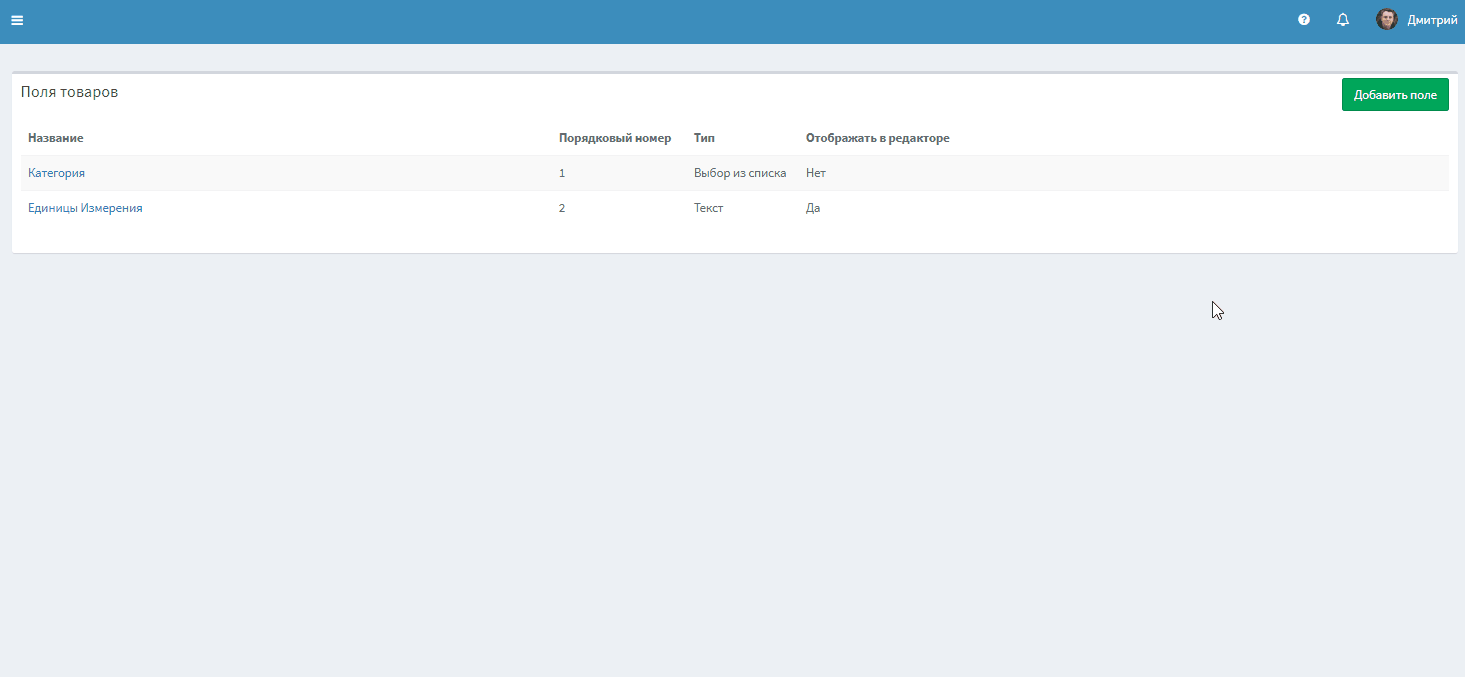
Сотрудники
Элементы настроек, которые необходимо выполнить для эффективного использования системы
Как добавить нового сотрудника ?
Необходимо нажать кнопку добавить сотрудника и ввести данные:
- Фамилия (обязательно)
- Имя (обязательно)
- Отчество
- Должность
- Телефон
- Еmail (обязательно)
- Подпись в КП
- Прикрепите фото сотрудника
Все не обязательные поля сотрудник сможет заполнить сам.
Сотруднику на почту придет логин и пароль для входа в систему
Изменить пароль сможет администратор, зайдя в профиль сотрудника.
Если Вы используете интеграцию с CRM, то обязательно добавлять сотрудников из CRM (кнопка рядом, доступна только при наличии интеграции)
Необходимо нажать кнопку добавить сотрудника и ввести данные:
- Фамилия (обязательно)
- Имя (обязательно)
- Отчество
- Должность
- Телефон
- Еmail (обязательно)
- Подпись в КП
- Прикрепите фото сотрудника
Все не обязательные поля сотрудник сможет заполнить сам.
Сотруднику на почту придет логин и пароль для входа в систему
Изменить пароль сможет администратор, зайдя в профиль сотрудника.
Если Вы используете интеграцию с CRM, то обязательно добавлять сотрудников из CRM (кнопка рядом, доступна только при наличии интеграции)
Профиль сотрудника
Профиль сотрудника, подпись, аватар, интеграция с почтой, подписка на уведомления
Как добавить права доступа сотруднику ?
- Нажмите на кнопку Настроить права
- Выполните настройку для сотрудника
- Нажмите Сохранить
- Выполните настройку для сотрудника
- Нажмите Сохранить
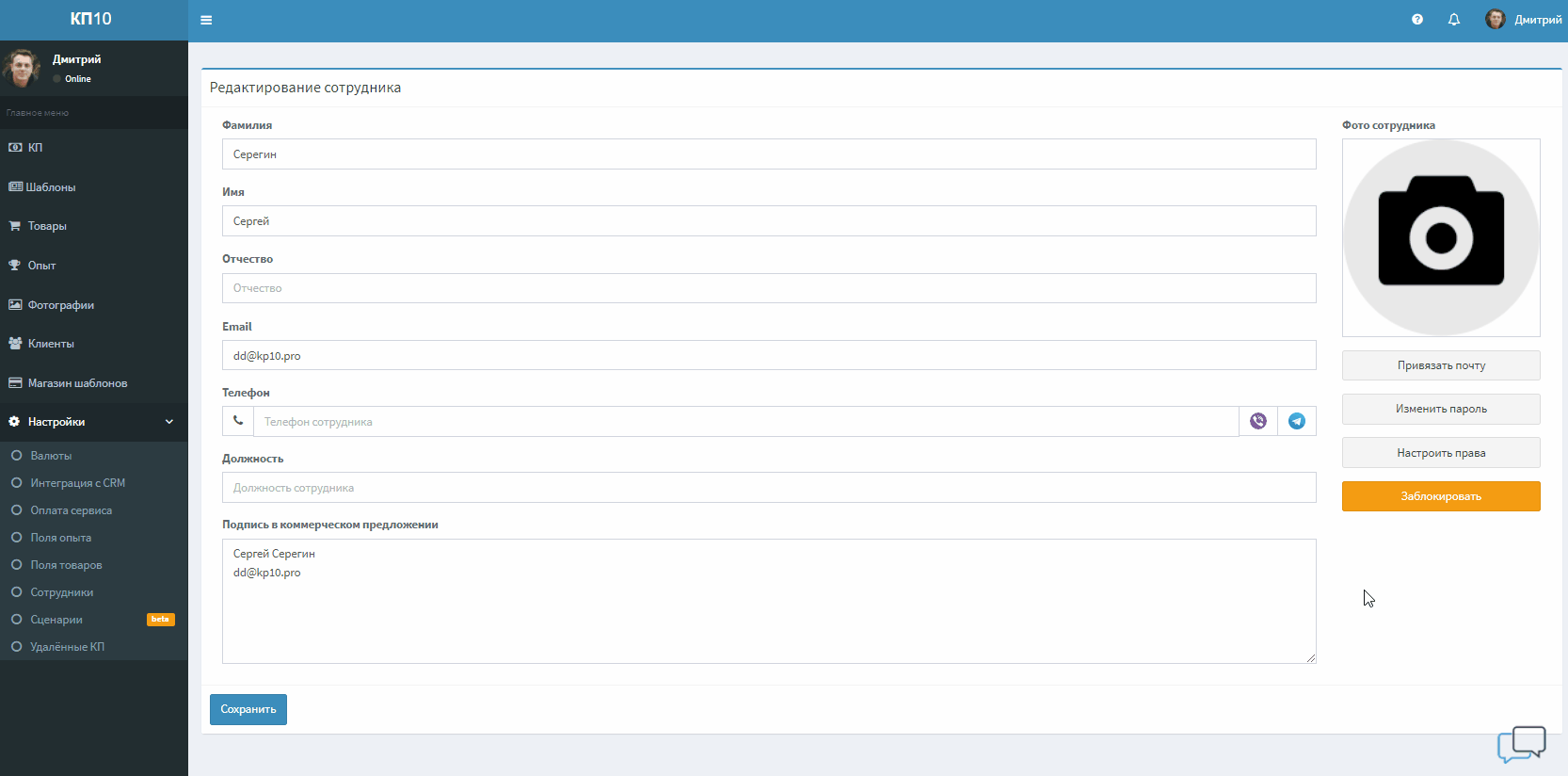
Как подписаться на уведомления в Viber/Telegram ?
Войдите в свой профиль с мобильного устройства
- Нажмите на кнопку Telegram или Viber
- На всплывающем окне нажмите Подписаться
- После этого откроется страница бота в приложении Telegram или Viber
- Нажмите Старт
После этого если были настроены автоматические сценарии, Вы будете получать уведомления, например когда клиент открыл письмо с КП.
Рекомендуем проверить на тестовом КП отправку уведомлений.
- Нажмите на кнопку Telegram или Viber
- На всплывающем окне нажмите Подписаться
- После этого откроется страница бота в приложении Telegram или Viber
- Нажмите Старт
После этого если были настроены автоматические сценарии, Вы будете получать уведомления, например когда клиент открыл письмо с КП.
Рекомендуем проверить на тестовом КП отправку уведомлений.
Как привязать почту для отправки КП ?
- Зайдите в профиль сотрудника (сам сотрудник или администратор)
- Нажмите на кнопку Привязать почту (можно привязать несколько, при отправке можно будет выбирать)
- Введите учетные данные почты
- Нажмите Создать
Для yandex почты ( и корпоративной почты на yandex)
- Нажмите на кнопку Привязать почту (можно привязать несколько, при отправке можно будет выбирать)
- Введите учетные данные почты
- Нажмите Создать
Для yandex почты ( и корпоративной почты на yandex)
- адрес smtp сервера — smtp.yandex.ru;
- защита соединения — SSL; ставим галочку
- порт smtp сервера — 465
- адрес smtp сервера — smtp.mail.ru ;
- защита соединения — SSL; ставим галочку
- порт smtp сервера — 465
- адрес smtp сервера — smtp.gmail.com;
- защита соединения — SSL; ставим галочку
- порт smtp сервера — 465
Внимание для пользователей Gmail:
При возникновении ошибок, сделайте следующее:
1. Проверьте корректность пароля
2. Проверьте, включена ли у Вас двухэтапная аутентификация. Если включена, то либо отключите ее, либо воспользуйтесь специальным паролем для приложений.
3. (Только для пользователей GSuite) Войдите в консоль администратора, перейдите в раздел "Безопасность" - "Основные настройки" - "Приложения, не обладающие надежной защитой" - установите переключатель в положение "Разрешить пользователям управлять своим доступом к приложениям, не обладающих надежной защитой". После этого выйдите из аккаунта администратора.
4. На странице аккаунта Gmail разрешите небезопасным приложениям доступ к аккаунту на Gmail (Убедитесь, что вы работаете именно под настраиваемым ящиком - проверить это можно в правом верхнем углу. Если Вы обнаружили что Вы не в том аккаунте - то закройте его, и войдите под тем аккаунтом который настраиваете.
5. Откройте Gmail из браузера и войдите в аккаунт, почту которого вы подключаете. Обязательно выйдите из всех других аккаунтов. Перейдите по ссылке и нажмите Продолжить или Подтвердить
При возникновении ошибок, сделайте следующее:
1. Проверьте корректность пароля
2. Проверьте, включена ли у Вас двухэтапная аутентификация. Если включена, то либо отключите ее, либо воспользуйтесь специальным паролем для приложений.
3. (Только для пользователей GSuite) Войдите в консоль администратора, перейдите в раздел "Безопасность" - "Основные настройки" - "Приложения, не обладающие надежной защитой" - установите переключатель в положение "Разрешить пользователям управлять своим доступом к приложениям, не обладающих надежной защитой". После этого выйдите из аккаунта администратора.
4. На странице аккаунта Gmail разрешите небезопасным приложениям доступ к аккаунту на Gmail (Убедитесь, что вы работаете именно под настраиваемым ящиком - проверить это можно в правом верхнем углу. Если Вы обнаружили что Вы не в том аккаунте - то закройте его, и войдите под тем аккаунтом который настраиваете.
5. Откройте Gmail из браузера и войдите в аккаунт, почту которого вы подключаете. Обязательно выйдите из всех других аккаунтов. Перейдите по ссылке и нажмите Продолжить или Подтвердить
Сценарии
Принцип работы автоматических сценариев:
Если где то что-то произошло, или не произошло вовремя, значит об этом кто-то должен знать
Если где то что-то произошло, или не произошло вовремя, значит об этом кто-то должен знать
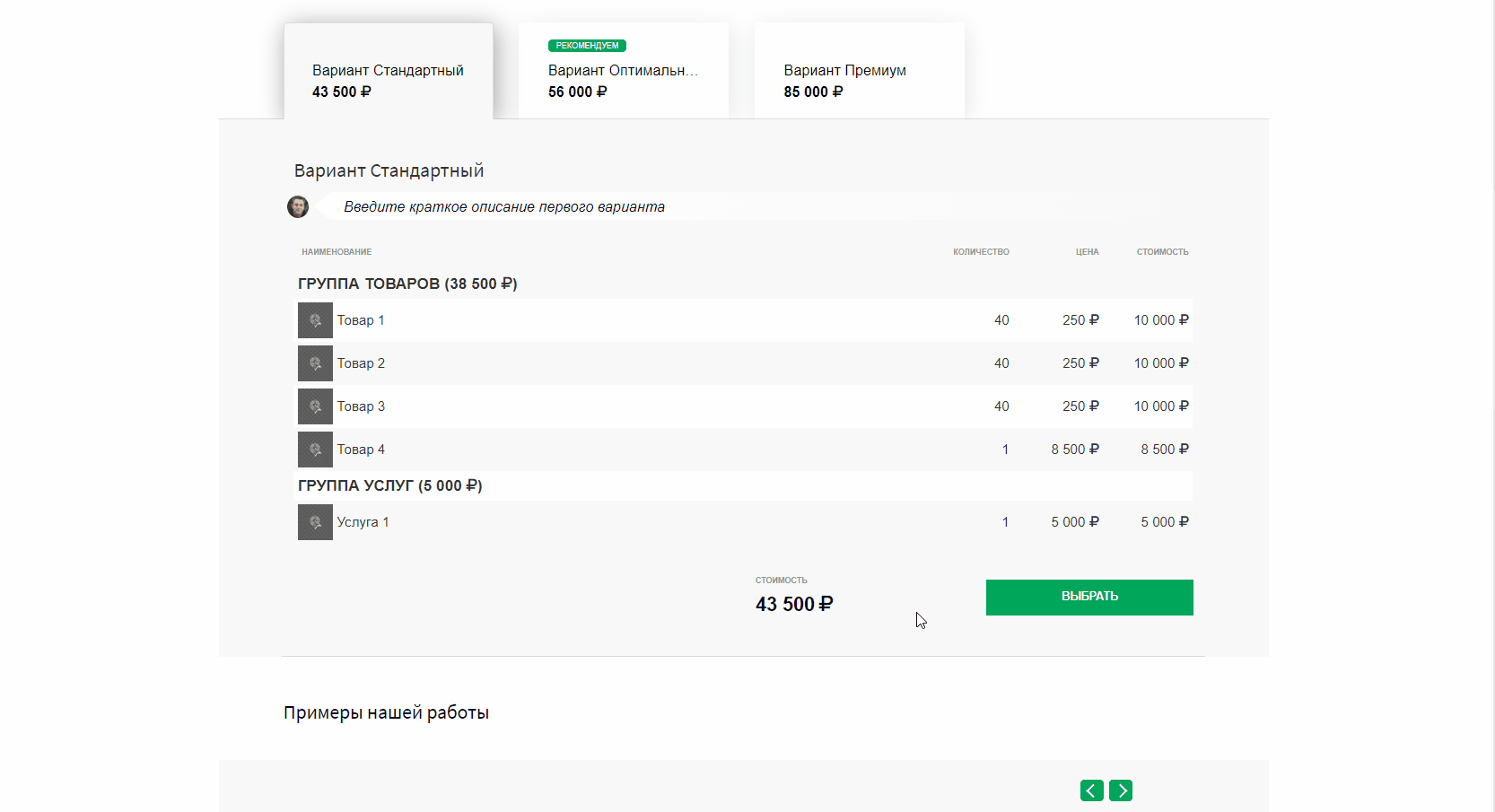
Например:
Клиент открыл письмо с КП
Клиент открыл письмо с КП
Условие
Действие
Например:
Уведомть менеджера в Telegram
Уведомть менеджера в Telegram
Curiosity about life in all its aspects, I think, is still the secret of great creative people.
Curiosity about life in all its aspects, I think, is still the secret of great creative people.
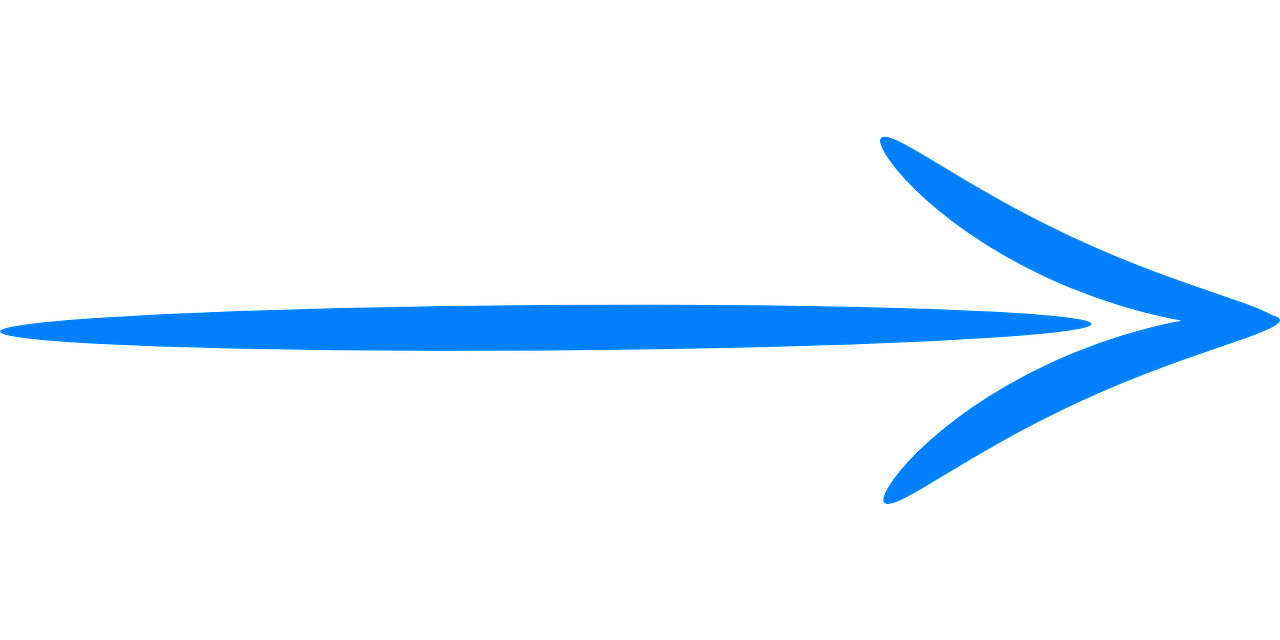
-
 Возможные условия
Возможные условия -
 Возможные действия
Возможные действия -
 Клиент открыл письмоЕсли письмо было отправлено из КП10
Клиент открыл письмоЕсли письмо было отправлено из КП10 -
 Уведомить менеджера на emailОтправить сообщение менеджеру КП на электронную почту
Уведомить менеджера на emailОтправить сообщение менеджеру КП на электронную почту -
 Клиент не открыл письмо в теченииЕсли письмо было отправлено из КП10, и клиент не открыл его более чем 3 часа, 6 часов, 1 день, 2 дня, 3 дня (на выбор)
Клиент не открыл письмо в теченииЕсли письмо было отправлено из КП10, и клиент не открыл его более чем 3 часа, 6 часов, 1 день, 2 дня, 3 дня (на выбор) -
 Уведомить менеджера в Viber/TelegramОтправить сообщение в бот КП10 Viber/Telegram (он должен подписаться самостоятельно на бота самостоятельно)
Уведомить менеджера в Viber/TelegramОтправить сообщение в бот КП10 Viber/Telegram (он должен подписаться самостоятельно на бота самостоятельно) -
 Выбран вариант КПКлиент или Менеджер выбрал один из вариантов представленных в коммерческом предложении
Выбран вариант КПКлиент или Менеджер выбрал один из вариантов представленных в коммерческом предложении -
 Уведомить менеджера через PUSHОтправить PUSH уведомление менеджеру в браузере (он должен подписаться самостоятельно)
Уведомить менеджера через PUSHОтправить PUSH уведомление менеджеру в браузере (он должен подписаться самостоятельно) -
 Менеджер сохранил КПМенеджер нажал на кнопку сохранить в редакторе или виджете в CRM системе
Менеджер сохранил КПМенеджер нажал на кнопку сохранить в редакторе или виджете в CRM системе -
 Создать дело/задачу в сделке CRMВ сделке Мегаплан, amoCRM или Битрикс24 будет поставлено дело с вашим текстом.
Создать дело/задачу в сделке CRMВ сделке Мегаплан, amoCRM или Битрикс24 будет поставлено дело с вашим текстом. -
 Менеджер отправил письмо с КПКП было отправлено клиенту через интегрированную почту
Менеджер отправил письмо с КПКП было отправлено клиенту через интегрированную почту -
 Изменить статус сделки в CRMИзменить статус сделки Мегаплан, amoCRM или Битрикс24, в одной из схем сделок или воронке
Изменить статус сделки в CRMИзменить статус сделки Мегаплан, amoCRM или Битрикс24, в одной из схем сделок или воронке -
 Изменился статус в CRMПроизошло изменение статуса сделки в CRM системе, интегрированной с (КП10 Мегаплан, amoCRM или Битрикс24)
Изменился статус в CRMПроизошло изменение статуса сделки в CRM системе, интегрированной с (КП10 Мегаплан, amoCRM или Битрикс24) -
 Заполнить заказ в CRM выбранным вариантом в КПВ CRM Мегаплан или Битрикс24 будет проброшены товары с ценами из скидками из выбранного в КП варианта
Заполнить заказ в CRM выбранным вариантом в КПВ CRM Мегаплан или Битрикс24 будет проброшены товары с ценами из скидками из выбранного в КП варианта -
 Изменился статус в КППроизошло автоматическое или ручное изменение статуса коммерческого предложения
Изменился статус в КППроизошло автоматическое или ручное изменение статуса коммерческого предложения -
 Заполнить предварительную минимальную стоимость по КП в CRMВ CRM будет проброшена сумма минимального из вариантов, предложенного в КП
Заполнить предварительную минимальную стоимость по КП в CRMВ CRM будет проброшена сумма минимального из вариантов, предложенного в КП
(Стоимость вариантов обязательно должна быть больше 0) -
 Клиент открыл КП по ссылкеСсылка с КП была открыта
Клиент открыл КП по ссылкеСсылка с КП была открыта -
 Заполнить предварительную среднюю стоимость по КП в CRMВ CRM будет проброшена средняя арифметическая сумма вариантов предложенных в КП
Заполнить предварительную среднюю стоимость по КП в CRMВ CRM будет проброшена средняя арифметическая сумма вариантов предложенных в КП
(Все 3 варианта должны быть активны) -
-
 Заполнить предварительную рекомендуемую стоимость по КП в CRMВ CRM будет проброшена сумма варианта КП, отмеченного как "Рекомендуемый"
Заполнить предварительную рекомендуемую стоимость по КП в CRMВ CRM будет проброшена сумма варианта КП, отмеченного как "Рекомендуемый"
(Один из вариантов должен быть "Рекомендуемый") -
-
 Изменить статус КПИзменить статус КП в КП10
Изменить статус КПИзменить статус КП в КП10
Удаленные КП
Список удаленных КП и Шаблонов
Как восстановить удаленное КП ?
Восстановить может только сотрудник с правами директора.
Необходимо навести на нужное КП, и нажать восстановить.
После этого данное КП будет перемещено в список КП и доступно для редактирования
Обратите внимание! КП хранятся не более двух недель с момента их удаления.
Восстановить может только сотрудник с правами директора.
Необходимо навести на нужное КП, и нажать восстановить.
После этого данное КП будет перемещено в список КП и доступно для редактирования
Обратите внимание! КП хранятся не более двух недель с момента их удаления.